A funcionalidade de área de transferência existe há décadas em computadores, e os Macs não são exceção. Mas, afinal, o que é exatamente a área de transferência? E como é possível visualizar tudo o que foi copiado para a área de transferência – o seu histórico – ao longo do tempo?
Estamos aqui para esclarecer essas dúvidas e muito mais. Continue a leitura para entender como a área de transferência opera no seu Mac, como acessar o histórico da área de transferência e quais são as suas possibilidades.
O que é a Área de Transferência?
A área de transferência do seu computador é o recurso que possibilita copiar, recortar e colar texto ou imagens entre diferentes aplicativos. Ela armazena o conteúdo que você deseja mover, criando uma cópia ou permitindo que o conteúdo original seja transferido para outro local.
Macs, iPads e iPhones também compartilham uma área de transferência universal, uma das várias funcionalidades de continuidade oferecidas pela Apple. A área de transferência universal permite copiar textos de um dispositivo, como o iPhone, e colá-los no Mac. Para isso, basta garantir que ambos os aparelhos estejam conectados à mesma rede Wi-Fi, com a mesma conta iCloud e com o Bluetooth habilitado.
Como Copiar e Colar Conteúdo com a Área de Transferência no macOS
Provavelmente, você já está familiarizado com a forma tradicional de como a área de transferência permite recortar, copiar e colar em um Mac: você seleciona um texto ou imagem, clica em Editar > Copiar ou Recortar no aplicativo que está utilizando e, em seguida, Editar > Colar no local desejado para o texto ou imagem.
Os atalhos de teclado para essas ações são Cmd + C para copiar, Cmd + X para recortar e Cmd + V para colar. No entanto, isso se aplica apenas à área de transferência primária do seu Mac. Na realidade, existe uma área de transferência secundária no macOS que também pode ser utilizada através de diferentes atalhos de teclado.
Nessa área de transferência secundária, você usa Ctrl + K para recortar texto e Ctrl + Y para colar. Não há opção para cópia aqui e, como você só pode recortar texto, só é possível usar essa área de transferência secundária com texto que pode ser recortado. Por exemplo, o texto de um artigo online não pode ser recortado e colado em outro lugar, sendo necessário copiá-lo.
A área de transferência secundária funciona apenas com aplicativos e documentos cujo texto ou conteúdo possa ser editado. Isso ainda é muito útil em diversas situações, e auxilia com o fato de a área de transferência do macOS ter uma memória bastante limitada. Abordaremos abaixo o que isso significa e como você pode acessar o histórico limitado da área de transferência do macOS.
Como Abrir e Visualizar o Histórico da Área de Transferência no macOS
As áreas de transferência do Mac não mantêm um histórico muito extenso do conteúdo copiado. Elas registram o último item que foi copiado ou recortado no Mac, mas nada que tenha sido copiado ou recortado anteriormente.
Isso significa que elas utilizam pouca memória para operar. Portanto, se você quiser retornar e reaproveitar ou colar novamente algo que copiou anteriormente, o histórico da área de transferência do Mac não se lembrará de nada.
No entanto, existe uma forma de abrir o histórico da área de transferência do seu Mac para visualizar o último item copiado ou recortado. Tecnicamente, clicar em Colar também permitiria visualizar essa informação, mas se você quiser ler o texto a ser colado antes, há uma opção melhor. No Finder, clique em Editar na barra de menu e escolha “Mostrar Área de Transferência”.
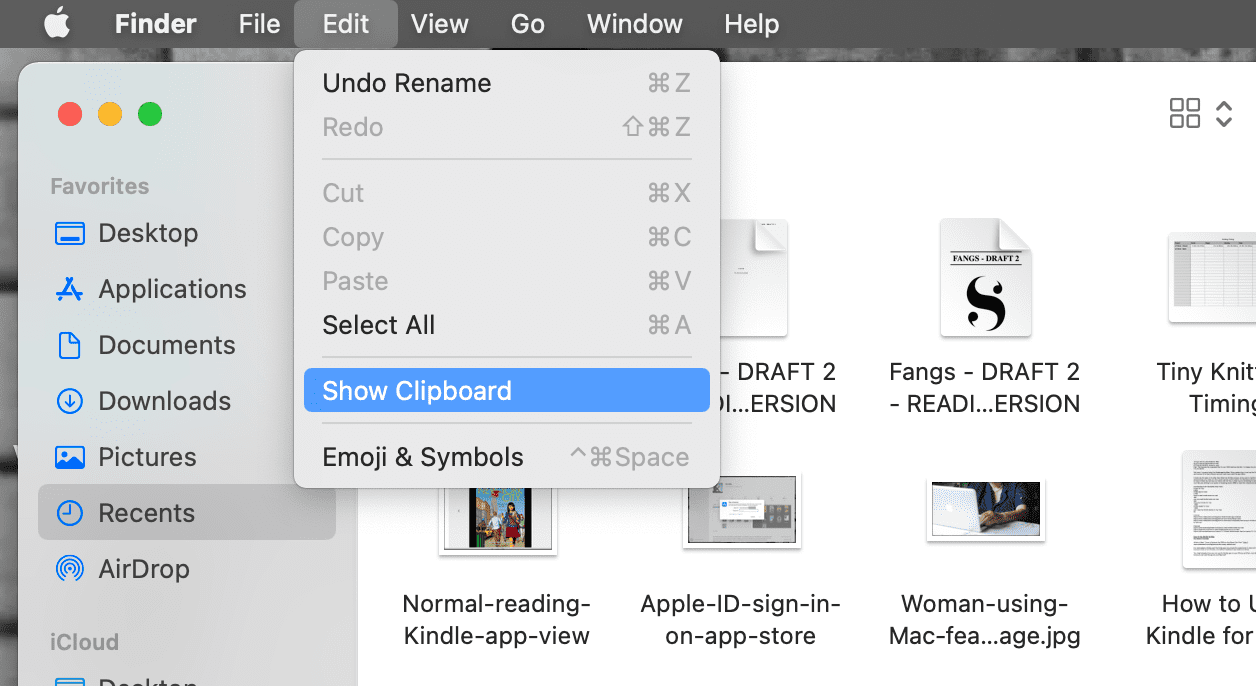
Uma janela surgirá exibindo o último item armazenado no histórico da área de transferência do seu Mac. Isso se aplica apenas à área de transferência primária e à área de transferência universal, não à área de transferência secundária mencionada na seção anterior.
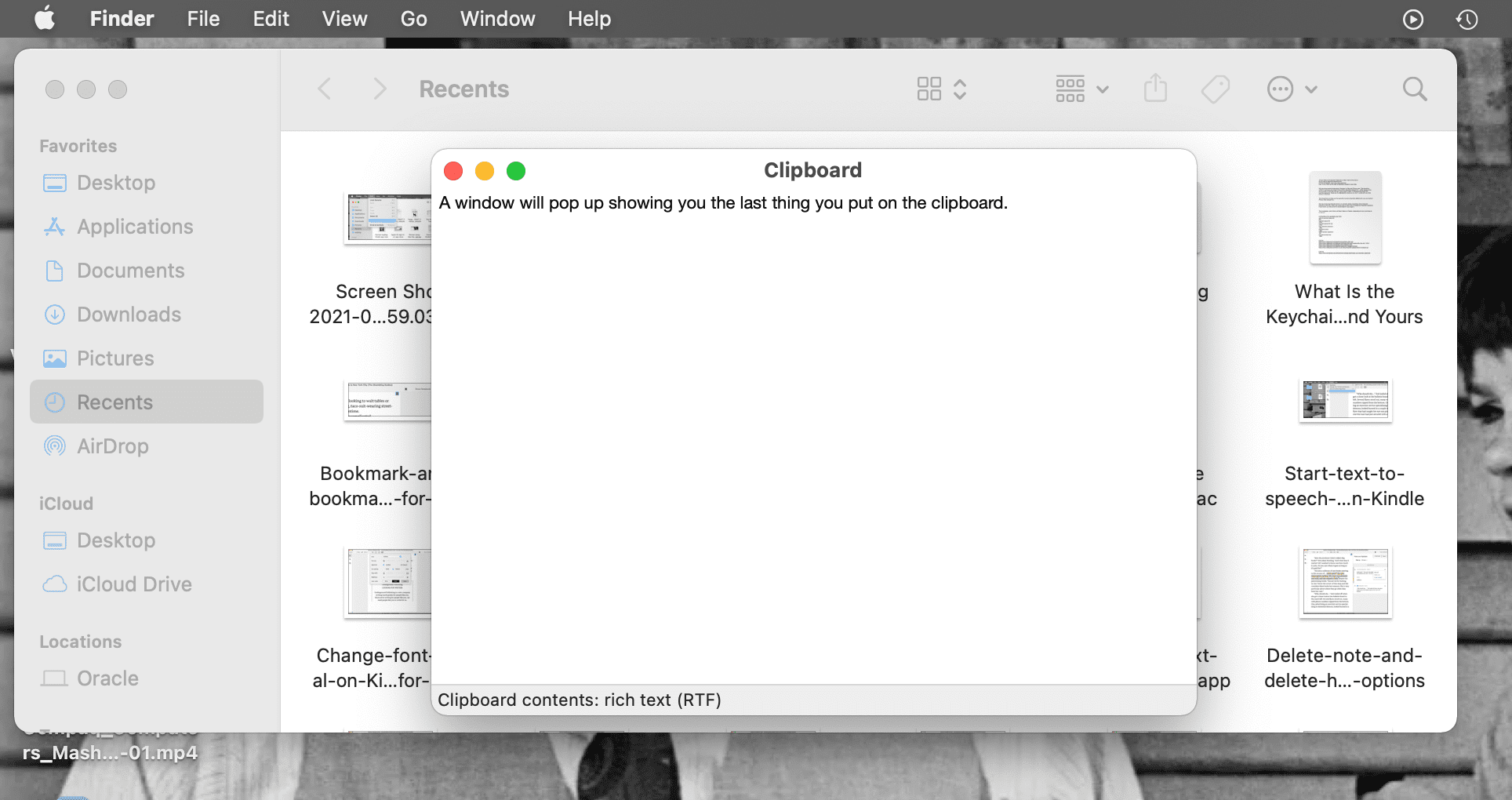
A área de transferência secundária pode ser utilizada para auxiliar com a limitação de histórico da área de transferência principal do Mac. Você pode usar a área de transferência secundária em conjunto com a principal para recortar e mover textos ou imagens, mantendo na área de transferência principal o item copiado que você precisa colar novamente.
Talvez a área de transferência secundária oculta não atenda às suas necessidades. Ou talvez você não tenha percebido que precisaria do texto novamente e já o tenha substituído nas duas áreas de transferência. Nesses casos, você precisará de um gerenciador de área de transferência para obter históricos mais extensos e eficientes no seu Mac.
Os Melhores Gerenciadores de Área de Transferência para Mac
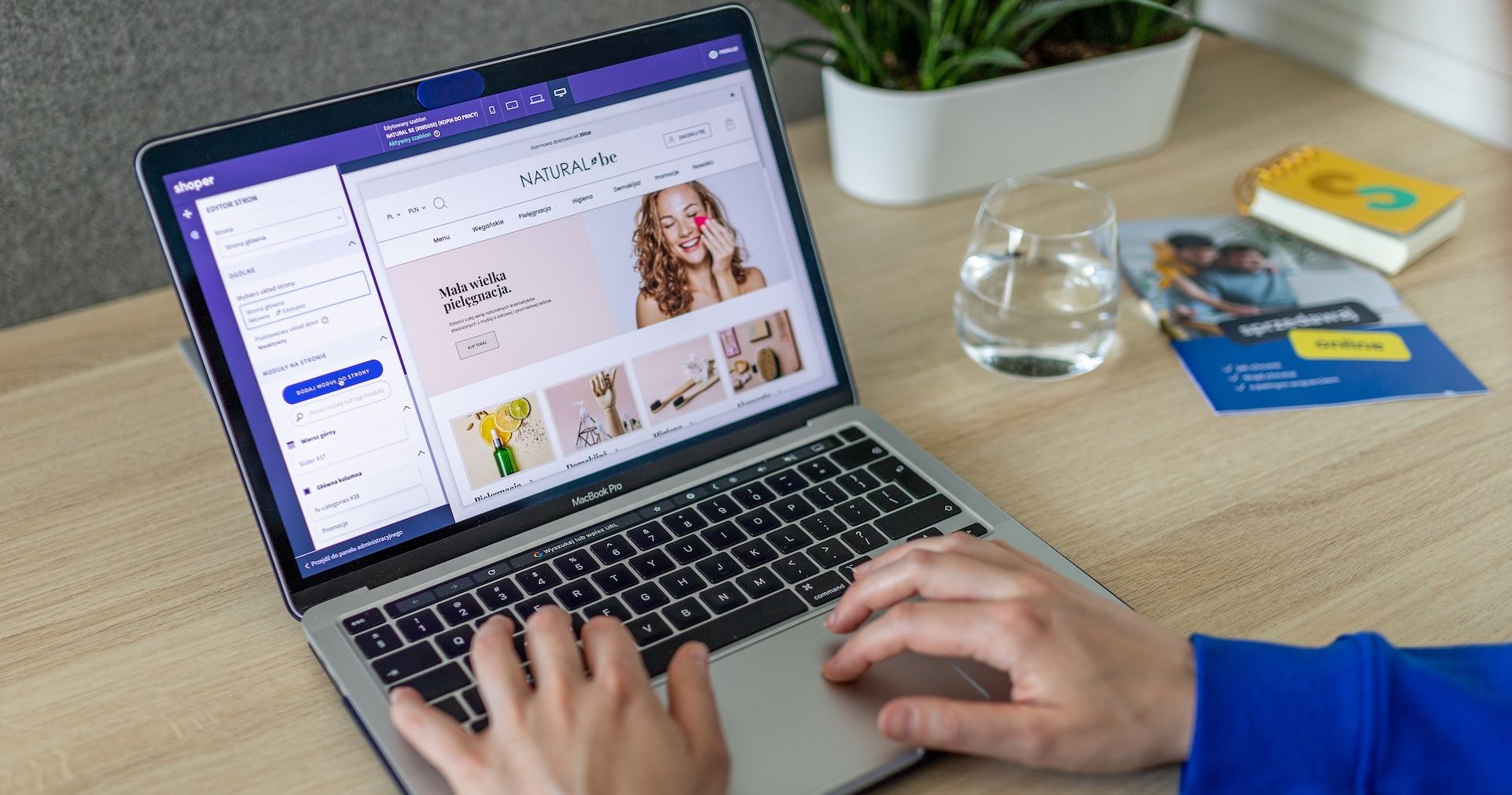
Um gerenciador de área de transferência é uma ferramenta que permite copiar, recortar e colar itens quantas vezes você precisar. Não é necessário reescrever tudo sempre que você copia ou recorta algo novo – seu gerenciador de área de transferência se lembrará de tudo que você cortou e copiou, criando um histórico extenso da área de transferência no seu Mac.
Assim, você evita ter que alternar entre aplicativos para copiar e colar conteúdo. Você pode simplesmente copiar e recortar tudo o que necessita de uma só vez e colar cada item na ordem desejada.
Gerenciadores de área de transferência podem manter listas de conteúdo que você cola frequentemente, como senhas ou formatos de lista. Em geral, eles são ótimos para otimizar seu fluxo de trabalho e armazenar informações importantes enquanto você trabalha.
Temos diversos gerenciadores de área de transferência que adoramos usar em um Mac e recomendamos que você os experimente. Eles podem transformar a sua experiência e vários deles são gratuitos!
O Histórico da Área de Transferência do Mac é Fácil de Acessar, mas Tem Pouca Memória
Como você pode perceber, utilizar a área de transferência primária, secundária ou universal no seu Mac não é complicado. Além disso, você pode abrir e visualizar o pequeno histórico que elas mantêm na barra de menu, quando necessário. No entanto, elas são sobrepostas toda vez que são usadas, portanto, acessar o histórico real da área de transferência do Mac, em geral, não é muito útil.
Por isso, recomendamos o uso de gerenciadores de área de transferência de terceiros no seu Mac, pois eles permitem maximizar o histórico da área de transferência e otimizar seu fluxo de trabalho. Independentemente disso, saber que as áreas de transferência no macOS são limitadas é fundamental para que você possa usar bem a área de transferência secundária quando necessário.